Cara Menjalankan Program Pemasangan dan Nyahpasang Penyelesaian Masalah di Windows 10/11
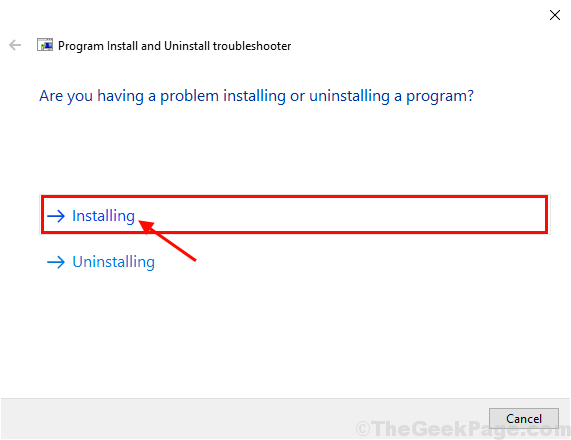
- 909
- 233
- Dave Kreiger V
Sekiranya anda tidak dapat menjalankan persediaan untuk memasang atau menyahpasang aplikasi yang bermasalah dari peranti Windows 10 dan Windows 11 anda dan tertanya -tanya apa yang perlu dilakukan, inilah panduan kami tentang cara memuat turun dan dijalankan Pemasangan Program dan Nyahpasang Penyelesaian Masalah di komputer anda. Cukup ikuti proses langkah demi langkah dan anda akan dapat memasang atau menyahpasang aplikasi dengan mudah di komputer anda.
Jalankan Program Nyahpasang Penyelesaian Masalah ke Nyahpasang-
Sekiranya anda tidak dapat menyahpasang sebarang pakej aplikasi dari komputer anda, ikuti langkah -langkah ini-
1. Muat turun microsoftprogram_install_and_uninstall.meta di komputer anda. Klik pada "Muat turun"Untuk memuat turunnya di komputer anda.
2. Sekarang, pergi ke lokasi muat turun di komputer anda.
3. Klik dua kali "Microsoftprogram_install_and_uninstall.meta"Untuk menjalankan penyelesaian masalah di komputer anda.
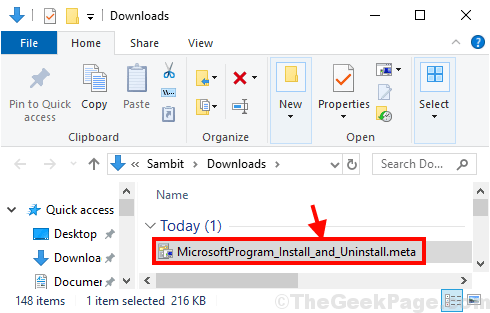
4. Dalam Pemasang Program dan Uninstaller tetingkap, klik pada "Seterusnya"Untuk menjalankan penyelesaian masalah di komputer anda.
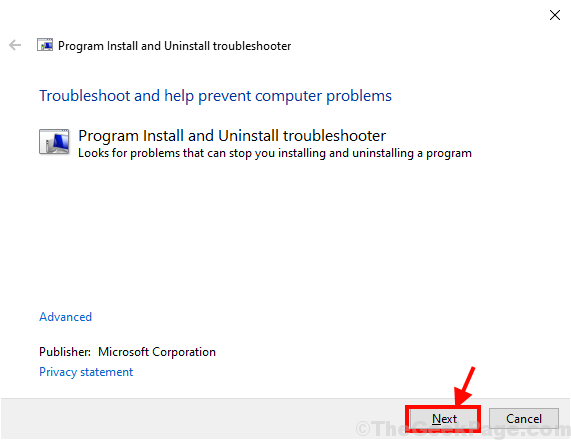
5. Apabila anda akan diminta "Adakah anda menghadapi masalah memasang atau menyahpasang program?"Di komputer anda, cukup klik pada"Menyahpasang".
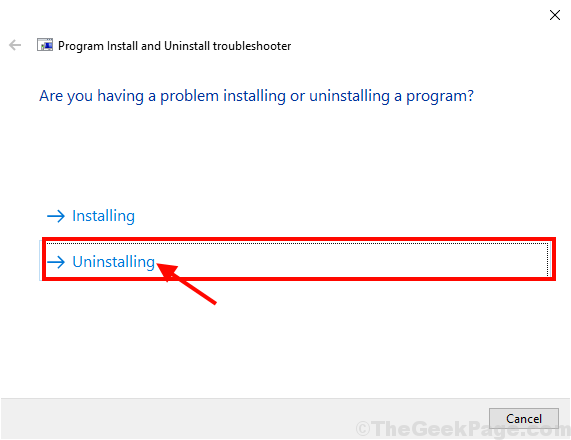
6. Di dalam "Pilih program yang ingin anda nyahpasang"Tetingkap, pilih program dari senarai program dan pakej, dan kemudian klik pada"Seterusnya".
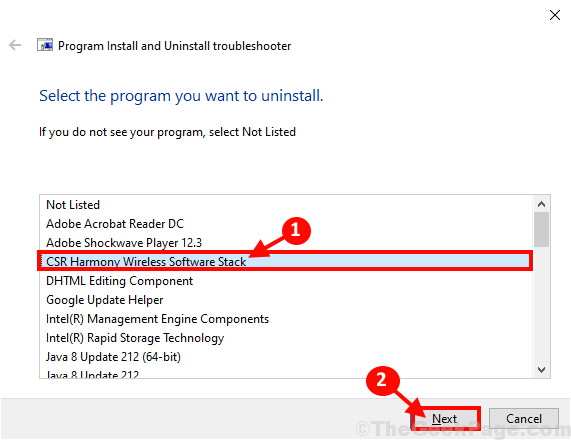
7. Akhirnya, klik pada "Ya, cuba nyahpasang"Untuk memulakan proses pemasangan pada komputer anda.
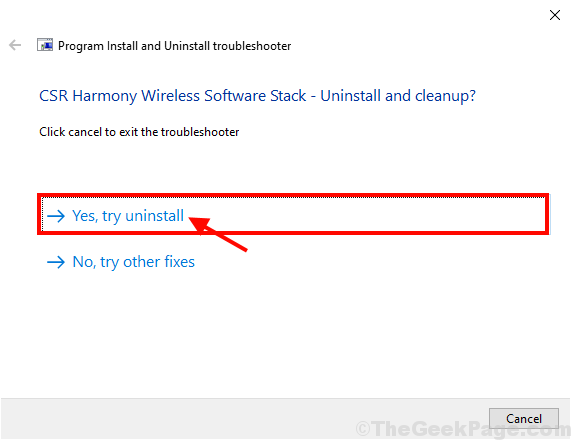
Tunggu penyelesai masalah untuk menyahpasang pakej aplikasi dari komputer anda. Setelah proses pemetaan selesai, Reboot komputer anda.
Selanjutnya, jika anda ingin mengetahui pelbagai kaedah untuk menyahpasang pakej aplikasi dari komputer anda ikuti panduan ini.
Jalankan Program & Nyahpasang Penyelesai masalah untuk dipasang-
Sekiranya anda menghadapi masalah semasa pemasangan pakej di komputer anda, ikuti langkah -langkah ini untuk menyelesaikan masalah.
1. Kamu perlu Klik dua kali "Microsoftprogram_install_and_uninstall.meta"Untuk menjalankan penyelesaian masalah di komputer anda.
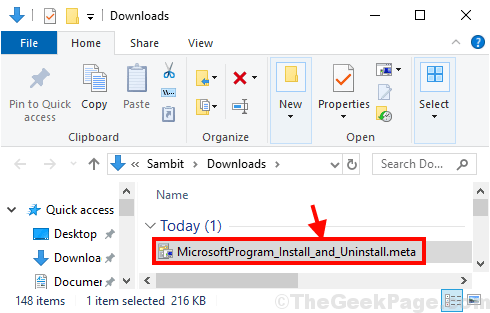
2. Sekarang, anda mesti mengklik "Seterusnya"Untuk menjalankan penyelesaian masalah di komputer anda.
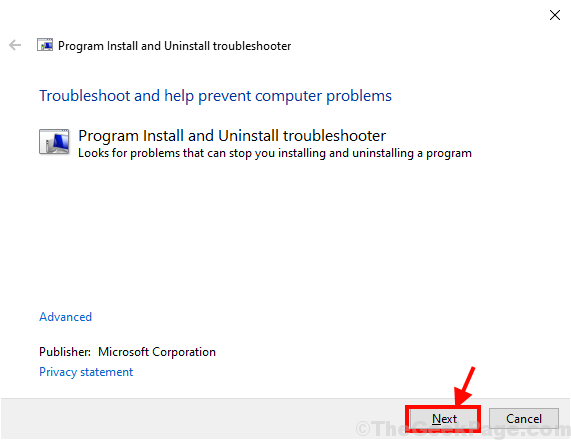
3. Sekarang, apa yang harus anda pilih ialah "Memasang".
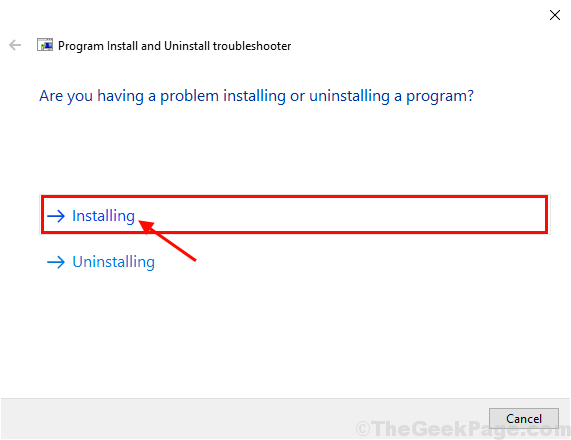
4. Di tetingkap seterusnya, pilih pakej perisian yang anda hadapi, dan selepas klik pada "Seterusnya"Untuk memulakan proses pemasangan.
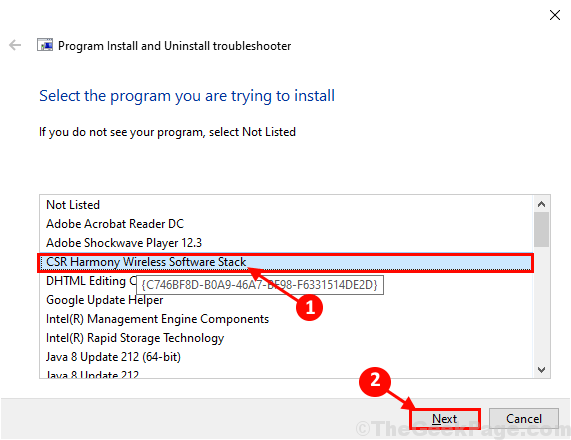
Setelah proses pemasangan selesai, tutup tetingkap Penyelesai masalah.
Masalah anda harus diselesaikan.
- « 5 Ciri Tersembunyi Teratas Notepad di Windows 10/11
- Betulkan 'Kesambungan IPv6- Tiada Akses Rangkaian' Ralat di Windows 10/11 »

